太空工程师设置指南:优化游戏体验的必备步骤
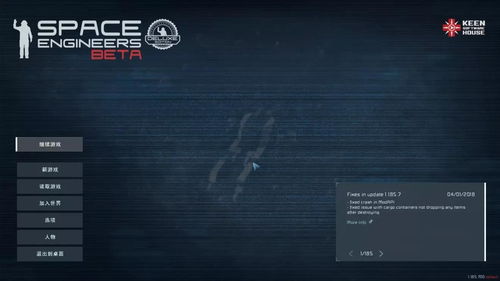
太空工程师是一款深受玩家喜爱的太空探险游戏,为了确保玩家能够获得最佳的游戏体验,以下是一些详细的设置指南,帮助您优化游戏。
一、画质设置

画质设置是影响游戏体验的重要因素之一。以下是一些基本的画质设置步骤:
打开游戏,点击屏幕左下角的选项按钮。
在选项菜单中,选择视频。
选择显卡:通常情况下,系统会自动识别并选择合适的显卡,无需手动更改。
选择显示分辨率:根据您的显示器分辨率进行选择,以确保游戏画面清晰。
选择全屏游戏或窗口游戏:根据个人喜好选择,全屏游戏可以提供更沉浸的体验。
渲染设置:根据您的CPU和GPU性能选择合适的渲染级别,一般推荐使用默认的高级设置。
视野距离:根据您的配置选择合适的视野距离,避免视野过远导致配置不足。
保存设置:完成以上设置后,不要忘记保存,否则设置将不会生效。
二、操作按键设置

操作按键设置可以让玩家更舒适地操控游戏中的角色和载具。以下是一些操作按键设置步骤:
进入游戏后,点击屏幕左下角的选项按钮。
在选项菜单中,选择最后一个操作按钮。
在操作界面中,点击第一个选项框,进入导航设置。
根据个人习惯设置导航按键。
设置工具/武器按键,根据个人喜好进行更改。
系统1设置:这里有14个设置可以更改,根据需求进行更换。
系统2设置:同样有14个设置可更改,如第一人称或第三人称等。
保存设置:完成所有设置后,点击左下角的确定键保存设置。
三、显示设置

显示设置包括屏幕窗口化、分辨率等,以下是一些显示设置步骤:
进入游戏后,点击屏幕左下角的选项按钮。
在选项菜单中,选择显示器。
切换游戏使用的窗口模式。
设置游戏的显示分辨率。
设置屏幕截图大小倍增器、垂直同步和光标限制的开启与否。
点击确定,完成应用更改。
四、游戏语言设置

对于英语水平一般的玩家,以下是一些游戏语言设置步骤:
尝试使用STEAM的游戏语言更改功能,右键游戏选择Properies。
进入游戏中,打开游戏设置选项,找到语言切换选项。
选择Chiese,即可将游戏语言更改为中文。
保存设置:点击最下方的确定键保存设置。
五、无限执行初始设置解决方案

针对部分玩家遇到的无限执行初始设置问题,以下是一些解决方案:
在电脑左下角搜索栏中输入控制面板,并打开用户。
更改账户控制设置,拉到始终通知。
开始游戏后,提示是否允许更改,选择否,即可进入游戏。
六、总结
通过以上设置,相信您已经能够更好地体验太空工程师这款游戏了。祝您游戏愉快!
